دليل مستخدم Dr.Fone لبرنامج Dr.Fone Basic
تعرف على كيفية استخدام Dr.Fone لإدارة أجهزتك المحمولة ونسخها احتياطيًا وعكسها على الكمبيوتر. قم بتنزيل أحدث إصدار من Dr.Fone وابدأ الآن.
نسخ احتياطي لجهاز Android واستعادة النسخة الاحتياطية
من الضروري الاحتفاظ بنسخة احتياطية من بياناتك وإدارتها بشكل صحيح. في حين أن هناك العديد من خدمات النسخ الاحتياطي المتاحة في السوق والتي تعمل على نسخ البيانات احتياطيًا داخل الجهاز، إلا أنها ليست عملية. هناك دائمًا حاجة إلى وجود نسخة احتياطية على جهاز آخر. سيوفر لك هذا الدليل نظرة عامة حول كيفية إنشاء النسخ الاحتياطي على Android واستعادتها مع Wondershare Dr.Fone.
فهرس
إدارة هاتفك أينما ذهبت
الجزء 1: نسخ احتياطي لجهاز Android الخاص بك
ابدأ العملية عن طريق تشغيل Dr.Fone على جهاز الكمبيوتر الخاص بك والاستمرار في توصيل جهاز Android الخاص بك به. لذلك، يمكنك توصيله بكابل سلكي أو توصيله لاسلكيًا عن طريق تنزيل تطبيق رابط Dr.Fone على جهاز Android. أثناء تنزيل التطبيق، امسح رمز الاستجابة السريعة الموجود على الشاشة الرئيسية بتنسيق My Device. إعادة التوجيه إلى My Backup> اعمل نسخة احتياطية الان التنقل لبدء النسخ الاحتياطي للجهاز.

قبل متابعة عملية النسخ الاحتياطي، سيتعين عليك تنفيذ عملية موجهة بواسطة النظام الأساسي. لنسخ الرسائل النصية احتياطيًا على جهاز Android الخاص بك، سيتعين عليك فتح تطبيق رابط Dr.Fone وتعيينه كتطبيق الرسائل القصيرة الافتراضي الخاص بك. يمكنك أيضًا محاولة العمل من خلال إعدادات جهازك لهذا الغرض. انقر على OK بمجرد قيامك بهذه المهمة.

ستبدأ عملية النسخ الاحتياطي تلقائيًا، مع شريط تقدم يوضح اكتمال النسخ الاحتياطي.

بمجرد اكتمال النسخ الاحتياطي، تظهر مطالبة أخرى على النظام الأساسي تطلب منك تعيين تطبيق الرسائل القصيرة الافتراضي لجهاز Android. لذلك، افتح تطبيق SMS على جهاز Android الخاص بك وقم بتعيين التطبيق الافتراضي. انقر OK بعد الانتهاء من العملية. إذا كنت ترغب في تجاهل العملية وتجنب نسخ الرسائل النصية احتياطيًا، فانقر فوق Cancel.

عند اكتمال النسخ الاحتياطي، سيتم عرضه في النافذة للمستخدم. لعرض النسخة الاحتياطية في موقع جهاز الكمبيوتر الخاص بك، انقر فوق فتح في مجلد. لعرض جميع النسخ الاحتياطية التي تم إجراؤها عبر النظام الأساسي، حدد مشاهدة ملفات النسخ الاحتياطي.

الجزء 2: استعادة نسخة Android الاحتياطية إلى Android / iOS
يمكنك أيضًا استعادة أي نسخة احتياطية معينة لجهاز Android أو iOS الخاص بك بمساعدة Dr.Fone & ndash؛ النسخ الاحتياطي عبر الهاتف. ل استعادة نسخة Android الاحتياطية، قم بتوصيل هاتفك الذكي بـ Dr.Fone من خلال اتصال سلكي أو لاسلكي.
تابع إلى My Backup قسم من اللوحة اليمنى وحدد ملف النسخ الاحتياطي الخاص بك. اعرض ملف النسخ الاحتياطي، وإذا كنت ترغب في استعادته، اختر البيانات المراد استعادتها وانقر استعادة الجهاز في الجزء السفلي من الشاشة. أو يمكنك أيضًا اختيار "تصدير إلى جهاز الكمبيوتر" لحفظ البيانات على جهاز الكمبيوتر الخاص بك.

تفتح نافذة تعرض قائمة البيانات التي يمكن ولا يمكن استعادتها إلى الهاتف الذكي المتصل. ستكون قائمة أنواع الملفات التي يتم استعادتها مختلفة لأجهزة Android و iOS، بناءً على الجهاز الذي ستستخدمه لهذه العملية. كما قمت بتقييم البيانات، انقر فوق Continue لتؤدي إلى استعادة البيانات.

تُظهر النافذة التالية تقدم عملية النسخ الاحتياطي للبيانات. يمكنك عرض شريط التقدم ومراقبة اكتمال استعادة البيانات.
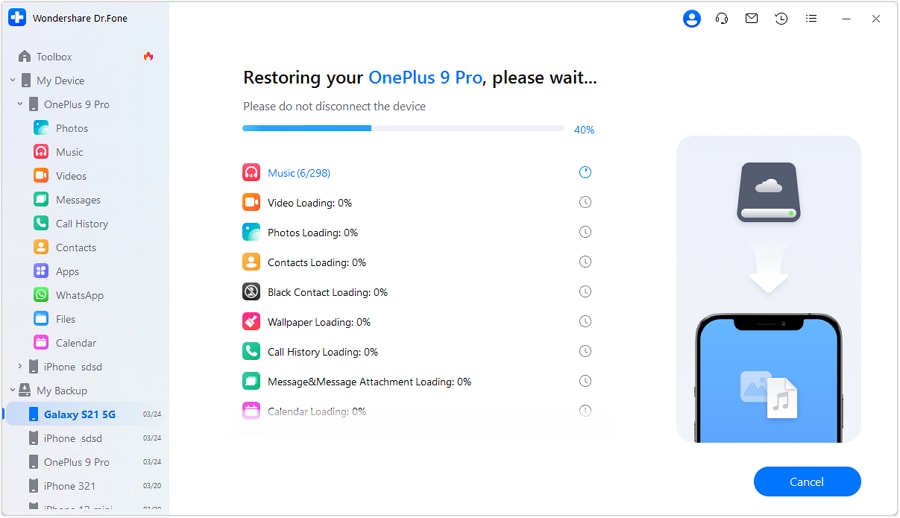
كما تستنتج استعادة نسخة Android الاحتياطية على الهاتف الذكي، ستعرض نافذة المطالبة رسالة الإنجاز. انقر Done لإنهاء عملية استعادة البيانات بالكامل.

هل تحتاج مساعدة؟
قد تجد إجابة سؤالك في الأسئلة الشائعة أو المعلومات الإضافية أدناه: